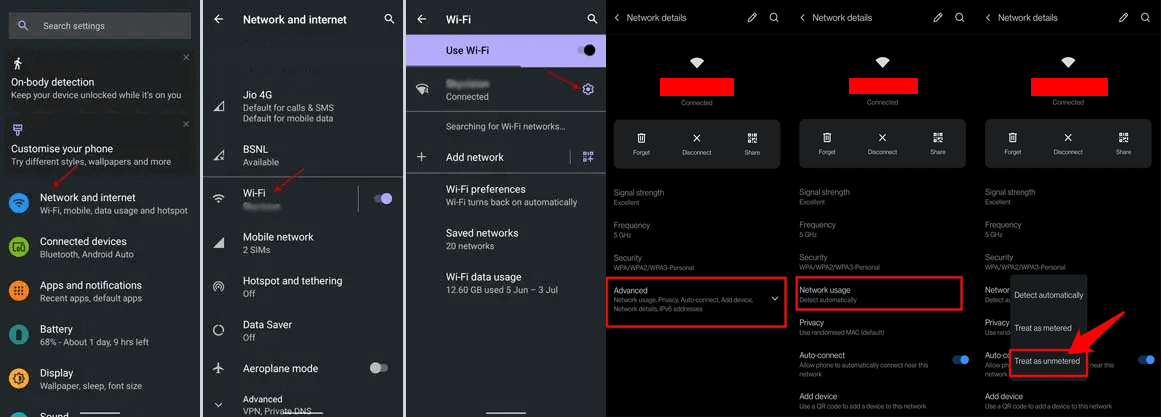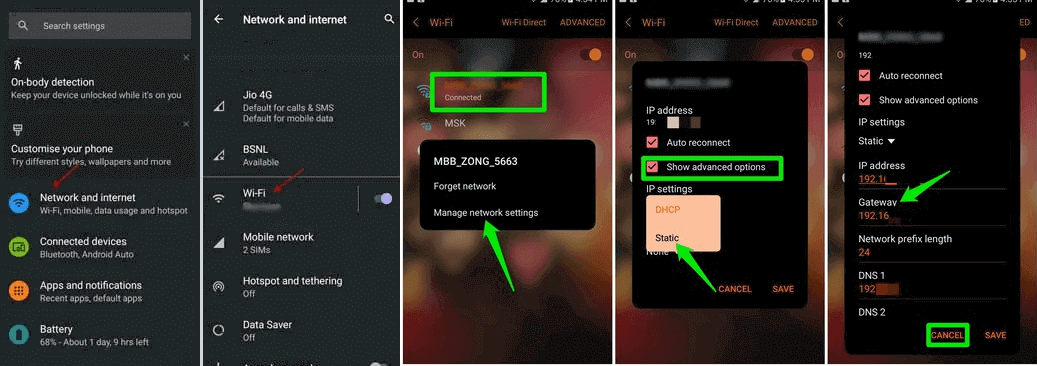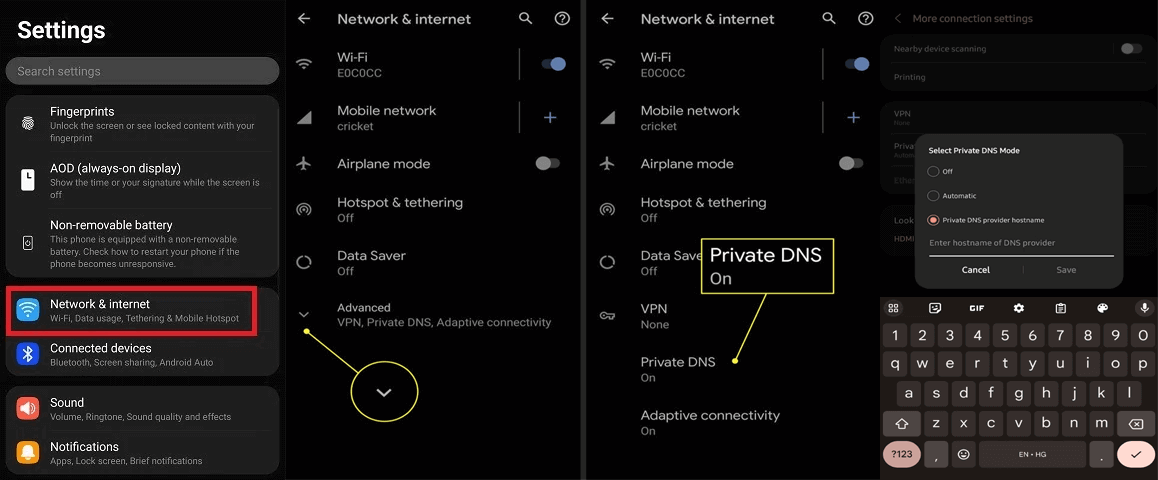In der heutigen vernetzten Arbeit spielt das Internet eine wichtige Rolle. Aber ein einfaches Problem wie die fehlende Verfügbarkeit des Internets oder die fehlende WLAN-Verbindung, aber kein Internet kann Ihren gesamten Betrieb auf Ihrem Gerät stören und Sie sowohl von der menschlichen als auch von der digitalen Welt trennen.
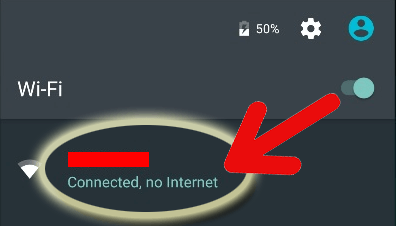
In diesem Leitfaden führen wir Sie durch die effektiven Methoden zur Fehlerbehebung, um Internetprobleme zu beheben und sicherzustellen, dass Sie in Verbindung bleiben.
Um alle Android-bezogenen Probleme beheben, wir empfehlen dieses werkzeug:
Dieses effektive Tool kann Android-Probleme wie Boot-Loop, schwarzer Bildschirm, gemauertes Android usw. im Handumdrehen beheben. Folgen Sie einfach diesen 3 einfachen Schritten:
- Laden Sie diese Android-Systemreparatur herunter Werkzeug (nur für PC) auf Trustpilot mit Ausgezeichnet bewertet.
- Starten Sie das Programm und wählen Sie Marke, Name, Modell, Land/Region und Netzbetreiber aus und klicken Sie darauf Next.
- Befolgen Sie die Anweisungen auf dem Bildschirm und warten Sie, bis der Reparaturvorgang abgeschlossen ist.
Fehlerbehebung: WLAN-Verbindung, aber kein Internet unter Android
- Lösung 1: Überprüfen Sie die WLAN-Signalstärke
- Lösung 2: Starten Sie beide Geräte neu
- Lösung 3: Andere Geräte trennen
- Lösung 4: Stellen Sie WLAN auf „Ungemessen“ ein
- Lösung 5: Konfigurieren Sie Ihre IP-Adresse
- Lösung 6: DNS-Server wechseln
- Lösung 7: Netzwerke instellungen zurücksetzen
- Lösung 8: Wenden Sie sich an Ihren ISP
Lösung 1: Überprüfen Sie die WLAN-Signalstärke
Ein langsames oder schwankendes WLAN-Signal ist der Hauptgrund für dieses Problem. Testen Sie also die Signalstärke mit SpeedTest und stellen Sie bei langsamer Signalstärke sicher, dass sich beide Geräte innerhalb der WLAN-Reichweite befinden und kein elektronisches Objekt das Netzwerk behindert.
Lösung 2: Starten Sie beide Geräte neu
Manchmal können auch technische Störungen im Gerät Internet probleme auslösen. In diesem Fall kann ein einfacher Neustart beider Geräte Ihr Problem mit der fehlenden Internet verbindung beheben.
Um Ihr Android-Telefon neu zu starten, führen Sie die folgenden Schritte aus:
- Drücken Sie die Power-Taste an Ihrem Gerät.
- Klicken Sie dann auf die Option „Neu starten“ oder „Neu starten“.
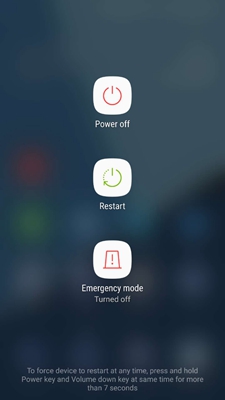
- Warten Sie, bis es neu startet, und versuchen Sie erneut, eine Verbindung zum WLAN herzustellen.
Trennen Sie den Router vom Stromnetz und warten Sie einige Zeit. Schließen Sie es nun wieder an und drücken Sie die Ein-/Aus-Taste, um es einzuschalten.
Lösung 3: Andere Geräte trennen
Das ausgelastete oder überlastete Netzwerk kann der Grund dafür sein, dass mein Internet nicht funktioniert. Stellen Sie daher sicher, dass Sie nicht mehrere Geräte gleichzeitig mit demselben WLAN-Netzwerk verbinden. Wenn eine Verbindung besteht, entfernen oder trennen Sie die anderen Geräte, um die Belastung des Netzwerks zu verringern und eine starke Internet verbindung zu genießen.
Denken Sie außerdem daran, die zuvor von Ihrem Telefon aus verbundene Verbindung zu vergessen, um ein automatisches Umschalten zwischen solchen Netzwerken und das Beheben von Schwankungen in der Internet verbindung zu vermeiden.
Folgendes ist zu tun:
- Gehen Sie zu Android-Einstellungen >> WLAN
- Klicken Sie unter „Gespeicherte Netzwerke“ auf die anderen verbundenen Netzwerke und wählen Sie „Vergessen“.
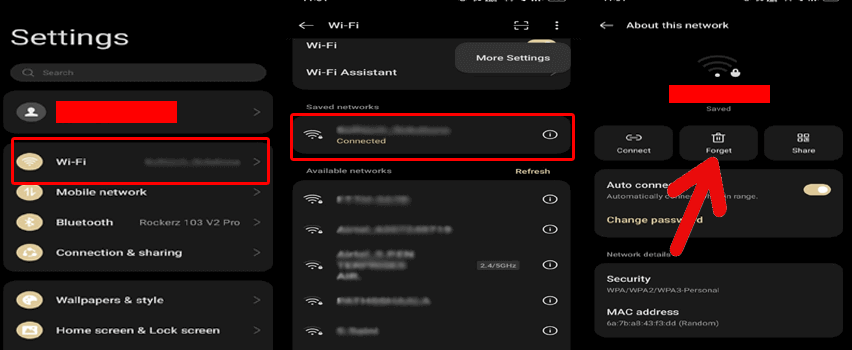
Lesen Sie auch: Warum wird die Verbindung zu meinem WLAN ständig unterbrochen? Entdecken Sie das Geheimnis, um es zu lösen!
Lösung 4: Stellen Sie WLAN auf „Ungemessen“ ein
Wenn Sie die Datenfreigabe eingeschränkt haben, kann Ihr Telefon bei Überschreitung dieser Beschränkung möglicherweise nicht mehr auf das Internet zugreifen und Sie erhalten keine Internet benachrichtigung. Stellen Sie daher sicher, dass WLAN auf „Ungemessen“ eingestellt ist, um dieses Problem zu beheben.
Befolgen Sie dazu die folgenden Schritte:
- Öffnen Sie die Einstellungen auf Ihrem Telefon und gehen Sie zum Abschnitt “Netzwerk und Internet”.
- Klicken Sie auf die Option WLAN und tippen Sie auf das verbundene Netzwerk.
- Klicken Sie auf “Erweitert” > “Gemessen” > “Als nicht gemessen behandeln”.
Lösung 5: Konfigurieren Sie Ihre IP-Adresse
IP-Konflikte verursachen häufig Probleme bei der WLAN-Verbindung und führen dazu, dass keine Internet probleme auftreten. Stellen Sie sicher, dass die IP-Adresse Ihres Android-Telefons richtig konfiguriert ist, um reibungsloses WLAN-Internet zu genießen.
Im Folgenden finden Sie die folgenden Schritte:
- Gehen Sie auf Ihrem Telefon zu “Einstellungen”.
- Gehen Sie zu “Netzwerk & Internet” und wählen Sie die Option “WLAN”.
- Klicken Sie auf die Option Netzwerk und Einstellungen verwalten.
- Scrollen Sie nach unten zu “IP-Einstellungen” und ändern Sie den Wert von “DHCP” auf “Statisch”.
- Geben Sie nun eine beliebige nicht verwendete IP-Adresse in das Feld ein und klicken Sie auf Speichern.
Lösung 6: DNS-Server wechseln
Falsche DNS-Einstellungen können auch der Grund dafür sein, dass Ihr Telefon keine Verbindung zum WLAN herstellt. Stellen Sie daher sicher, dass die DNS-Einstellungen auf Ihrem Telefon korrekt konfiguriert sind, um eine reibungslose WLAN-Verbindung zu gewährleisten.
Folgendes müssen Sie tun:
- Starten Sie „Einstellungen“ auf Ihrem Telefon und gehen Sie zu „Netzwerk & Internet“.
- Scrollen Sie nach unten zur Option „Erweitert“ und wählen Sie „Privates DNS“.
- Stellen Sie den Hostnamen des privaten DNS-Anbieters ein und geben Sie dns.google in das Feld ein.
- Klicken Sie auf Speichern.
Lösung 7: Netzwerke instellungen zurücksetzen
Ein kleiner Fehler in den Netzwerkeinstellungen kann auch für die WLAN-Verbindung verantwortlich sein, aber kein Internetproblem. Durch das Zurücksetzen der Netzwerke instellungen werden alle Verbindungen aktualisiert und solche Probleme behoben.
Befolgen Sie die Schritte hier:
- Gehen Sie zu Einstellungen>> Zusätzliche Einstellungen.
- Scrollen Sie dann nach unten zur Option “Sichern und Zurücksetzen” und wählen Sie sie aus.
- Klicken Sie auf Telefon zurücksetzen>>Netzwerkeinstellungen zurücksetzen.
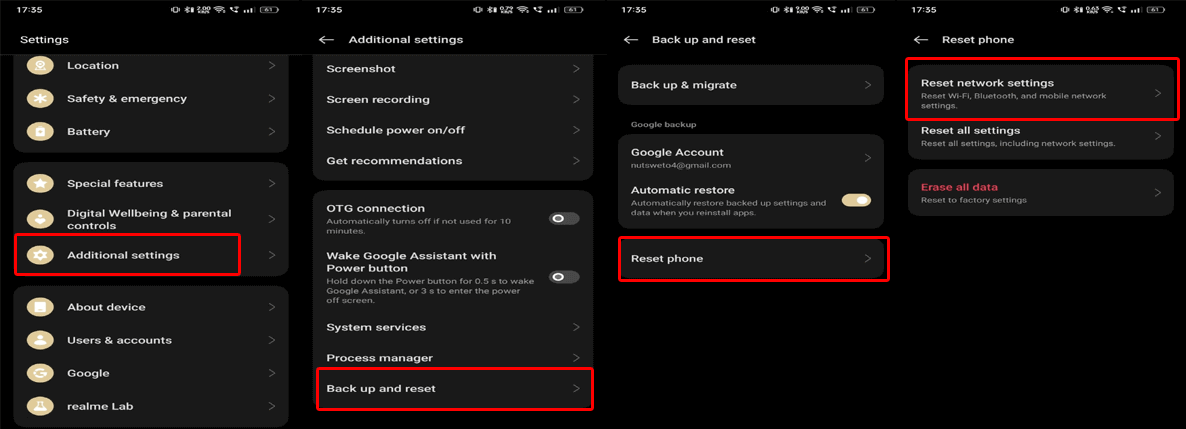
- Geben Sie Ihr Telefonpasswort ein, um das Zurücksetzen der Netzwerke zu bestätigen.
Lesen Sie auch: Fehler ‘Bereit zum Herstellen einer Verbindung, wenn sich die Netzwerkqualität verbessert’ auf Android beheben
Lösung 8: Wenden Sie sich an Ihren ISP
Wenn Sie alle oben genannten Techniken ausprobiert haben, aber immer noch Probleme bei der Nutzung des Internets haben, wenden Sie sich an Ihren ISP. Sie suchen nach Dienstausfällen oder Netzwerk problemen und bieten Ihnen bessere Hilfe bei der Behebung des Problems.
Android Reparatur Werkzeug: Android-Probleme und -Fehler mit Leichtigkeit lösen
Android Reparatur ist die am besten empfohlene Software, wenn es darum geht Zu Lösung Probleme und Fehler auf Android-Telefonen.
Es kann verschiedene Probleme mit einem einfachen Klick beheben, darunter App-Abstürze, Probleme mit kaputten Telefonen, Aktualisierungs-/Download-Fehler, Abstürze des Betriebssystems, Hängenbleiben in der Boot-Schleife und vieles mehr.
Darüber hinaus ist die Software mit allen Android-Telefonen besser kompatibel. Holen Sie sich also die Software und befolgen Sie diese Anleitung, um die Probleme auf Ihrem Android-Telefon zu lösen.

Note: Es wird empfohlen, die Software nur auf Ihren Desktop oder Laptop herunterzuladen und zu verwenden. Es funktioniert nicht auf Mobiltelefonen.
Was kann ich tun, wenn ich keine Verbindung zum WLAN herstellen kann?
Wenn Sie keine Verbindung zum WLAN-Netzwerk herstellen können, überprüfen Sie das Passwort. Der Grund dafür muss sein, dass Sie das falsche Passwort eingegeben haben, weshalb Sie keine Verbindung zum Netzwerk herstellen können.
Aber selbst nach der Eingabe des richtigen Passworts wird der WLAN-Authentifizierungsfehler angezeigt. Wir empfehlen Ihnen, auf diesen Link zu verweisen, um das Problem zu beheben und eine Verbindung zum Netzwerk herzustellen.
Lesen Sie auch: Wie stellt man das WLAN-Passwort auf Android wieder her?
FAQs: Beantwortung Ihrer brennenden Fragen
Nun, öffentliches WLAN kann riskant sein, da es oft bösartige Bedrohungen mit sich bringt, die Ihre Daten und Ihre Sicherheit gefährden können. Seien Sie daher vorsichtig, wenn Sie eine Verbindung zu solchen Netzwerken herstellen.
Definitiv! Sie können das Datenfreigabelimit einschränken. Dazu müssen Sie lediglich das WLAN auf ‘gemessen’ einstellen. Gehen Sie dazu zu ‘Einstellungen’ > ‘Netzwerk & Internet’ > ‘WLAN’ > klicken Sie auf das Netzwerk > erweitern Sie ‘Erweitert’ > stellen Sie es auf ‘Gemessen’ ein. Ist die Verbindung mit öffentlichem WLAN sicher?
Kann ich das Datenlimit beim Teilen über WLAN einschränken?
Fazit
WLAN-Verbindung, aber kein Internet kann Sie frustrieren, aber mit Hilfe dieser Anleitung können Sie dieses Problem im Handumdrehen lösen. Befolgen Sie also die Anweisungen Schritt für Schritt und genießen Sie nahtloses Internet ohne weitere Unterbrechungen.

James Leak is a technology expert and lives in New York. Previously, he was working on Symbian OS and was trying to solve many issues related to it. From childhood, he was very much interested in technology field and loves to write blogs related to Android and other OS. So he maintained that and currently, James is working for de.androiddata-recovery.com where he contribute several articles about errors/issues or data loss situation related to Android. He keeps daily updates on news or rumors or what is happening in this new technology world. Apart from blogging, he loves to travel, play games and reading books.